
Tasarımcılar, geliştiriciler ve iş adamları tarafından etkileşimli prototipler oluşturmak ve bunları başkalarıyla paylaşmak için kullanılır ayrıca becerilerinizi geliştirmek için topluluk tabanlı kaynaklar da bulabilirsiniz.
Figma temelde web tabanlı bir araçtır ve bazı çevrimdışı özellikler yalnızca Windows ve Mac kullanıcıları tarafından kullanılabilir, bu nedenle Linux makinemizde Figma’ya erişmenin resmi bir yolu yoktur. İster Ubuntu, ister Arch veya RHEL tabanlı sahip olun, henüz destek yok.
Bununla birlikte, Electron çerçevesine dayanan Linux makineleri için resmi olmayan, topluluk tabanlı Figma masaüstü uygulamasını indirebilirsiniz.
Bu makalede, Figma’yı Ubuntu, Debian, Arch ve RHEL tabanlı işletim sistemi gibi tüm büyük dağıtımlara kurma adımlarını bulacaksınız.
Figma’yı Linux’a yükleyin
Figma’yı Linux’a kurmanın birden çok yolu vardır, örneğin:
Tüm Linux dağıtımları için ek paket yöneticisi
Linux dağıtımlarını almak için AppImage yöntemi
Ubuntu, Debian, Elementary OS, vb. gibi Ubuntu/Debian tabanlı dağıtımlar için Deb paketleri edinin.
AlamaLinux, RockyLinux, vb. gibi RHEL tabanlı dağıtımlar için RPM paketleri.
Arch tabanlı kullanıcılar Figma’yı AUR deposundan indirebilir ve kurabilir.
Tüm Linux dağıtımları için Snap paket yöneticisinden Figma’yı yükleyin.
Sisteminiz bir Ubuntu makinesinde çalışıyorsa, Snap’i makinenize önceden yüklenmiş olarak bulma olasılığınız oldukça yüksektir, ancak Debian Buster ile aynı değildir, bu nedenle önce resmi Snap Store’u yüklemeniz gerekir.
Snap paket yöneticisi kurulduktan sonra, Linux dağıtımından bağımsız olarak Linux makinenize kararlı bir Figma sürümü yüklemek için aşağıdaki komutu çalıştırabilirsiniz.
sudo snap install figma-linuxİstikrarlı döngünün önünde kalmak ve en son özellikleri herkesten önce test etmek istiyorsanız, Figma’nın herhangi bir türevini çalıştırabilir ve yükleyebilirsiniz. Beta, kenar ve diğer varyantların yukarıdaki kadar kararlı olmadığını unutmayın.
sudo snap install figma-linux --beta
sudo snap install figma-linux --edgeFigma’daki yerel yazı tiplerine erişmek için terminalinizde çalıştırmanız gereken son bir komut.
sudo ln -s $HOME/.local/share/fonts $HOME/snap/figma-linux/current/.local/share/
Figma’yı çalıştırmak için aşağıdaki kodu terminal ekranınıza yapıştırın.
snap run figma-linuxKullanıcılar artık uygulamaları manipüle etmek için Snap paket yöneticisine doğru ilerliyor. Hala Snap kullanmayı tercih etmiyorsanız, sorun değil. Diğer seçenekleri seçebilirsiniz.
Tüm Linux dağıtımları için Figma’yı AppImage’dan yükleyin.
Snap yöntemini kullanmak yerine, Figma’yı herhangi bir Linux dağıtımına yüklemek için AppImage’ı kullanabilirsiniz. Bu nedenle öncelikle aşağıdaki butondan ilgili AppImage paketini indirmeniz gerekir.
Sürüm bölümünden, x86_64 ve arm64 bitleri için AppImage’ı indirebilirsiniz.
Dosya indirildikten sonra, terminal pencerenizden AppImage’ı çalıştırmak için yürütülebilir izin vermeniz gerekir.
chmod +x figma-linux_0.9.6_linux_x86_64.AppImage
sudo ./figma-linux_0.9.6_linux_x86_64.AppImage -iUbuntu/Debian tabanlı dağıtımlar için Figma’yı yükleyin
Yukarıdaki yöntem tüm Linux tabanlı dağıtımlar için kabul edilebilir, ancak Figma’yı bir.DEB paketinden kurmak istiyorsanız, aşağıdaki komutu çalıştırmanız gerekir:
Bunun öncesinde sürüm bölümünden sistem mimarinize göre .DEB paketini edinin ve Figma sürümünü indirdiğiniz sürümle değiştirdiğinizden emin olun.
sudo apt install libgconf-2-4
sudo dpkg -i figma-linux_0.9.6_linux_amd64.debYukarıdaki yöntem, her tür Ubuntu/Debian tabanlı dağıtım için iyidir.
Arch tabanlı dağıtımlar için Figma’yı yükleyin
Arch tabanlı kullanıcılar Figma’yı almak için AUR’ye güvenebilir veya alternatif olarak AppImage veya Snap sürümünü tercih edebilirler.
yay -S figma-linuxRHEL tabanlı dağıtımlar için Figma’yı kurun
Figma’yı RHEL tabanlı dağıtımınızda denemek istiyorsanız önce sürüm bölümünden rpm paketini alın. rpm paketine sahip olduğunuzda, bir terminal açın ve kurmak için aşağıdaki komutu çalıştırın.
sudo dnf install figma-linux_0.9.6_linux_.x86_64.rpmFigma’yı Çalıştır
Figma’yı AppManager’dan veya terminalden çalıştırdığınızda, ilk ekran sizden oturum açmanızı isteyecektir. Halihazırda bir hesabınız varsa, “Tarayıcınızla oturum açın” veya “Bir tane oluştur” seçeneğini tıklayın.
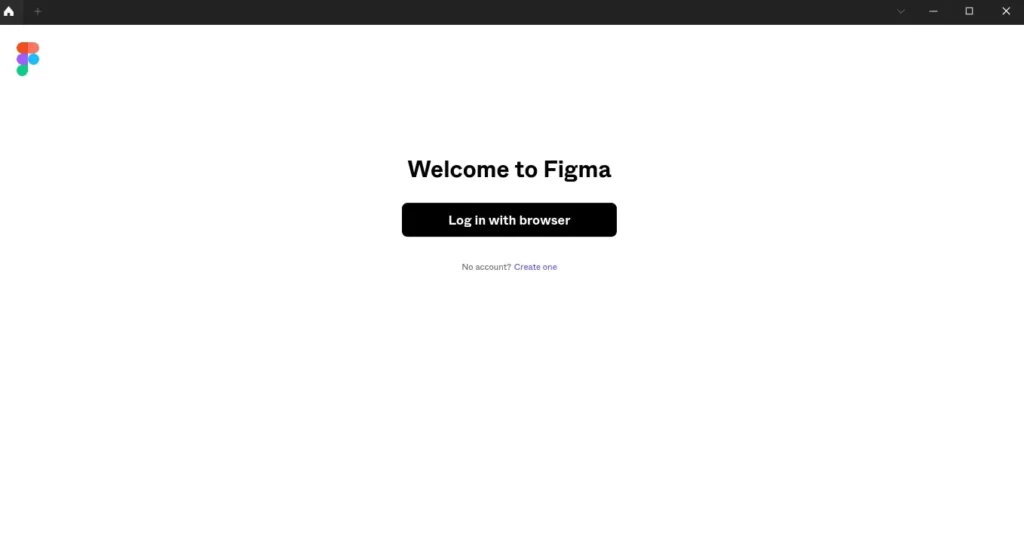
Başarılı kimlik doğrulamasından sonra, Masaüstü uygulamasına otomatik geçiş için 10 saniye bekleyin.

Figma’yı Linux dağıtımlarından kaldırın
Figma’yı artık Linux’ta kullanmak istemiyor musunuz? Sorun yok. Figma’yı kaldırmak için kurulum yöntemine göre aşağıdaki komutlardan herhangi birini çalıştırabilirsiniz.
sudo snap remove figma-linux
sudo apt remove figma-linux
yay -R figma-linux
sudo dnf remove figma-linux



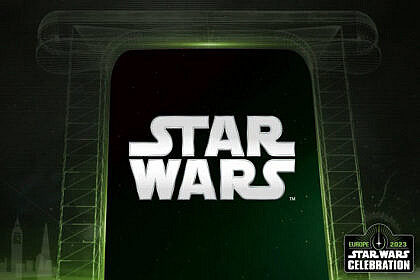
![En iyi BluTV Dizi ve Filmleri [2023 Güncel] 15](https://begza.com/wp-content/uploads/2023/03/en-iyi-blutv-dizi-ve-filmleri-kapak-420x280.jpg)
![En iyi Scarlett Johansson filmleri [2023] 17](https://begza.com/wp-content/uploads/2023/03/en-iyi-scarlett-johansson-filmleri-2-420x280.jpg)